Uusien ominaisuuksien lisääminen Visuaalinen viesti -toimintoon
Visuaalinen viesti -toimintoon on lisätty seuraavat ominaisuudet.
Virheviestinäyttöjen piilottaminen
Tähän asti näkyviin on tullut virheviestinäyttö, jos sisältöä ei jostakin syystä näytetty. Voit kuitenkin määrittää, että virheviestinäyttö ei tule näkyviin.
1
Käynnistä Remote UI (Etäkäyttöliittymä) -sovellus.
2
Valitse portaalisivulla [Settings/Registration].
3
Valitse [License/Other]  [Visual Message Settings]
[Visual Message Settings]  [Display Settings].
[Display Settings].
 [Visual Message Settings]
[Visual Message Settings]  [Display Settings].
[Display Settings].4
Valitse kohdassa [Content to Display When an Error Occurs] vaihtoehto [Do not display an error message or Visual Message content].

5
Valitse [OK].
Poikkeusosoitteiden asettaminen, kun välityspalvelinta ei käytetä
Määritä Visuaalinen viesti -toiminnon välityspalvelimen asetukset vastaamaan kohdan <Välityspalvelimen asetukset> asetuksia. Jos välityspalvelin määritetään, määritetty tieto ei ehkä tule näkyviin. Tällöin voit asettaa poikkeusosoitteen, jotta välityspalvelinta ei käytetä.
1
Käynnistä Remote UI (Etäkäyttöliittymä) -sovellus.
2
Valitse portaalisivulla [Settings/Registration].
3
Valitse [License/Other]  [Visual Message Settings]
[Visual Message Settings]  [Proxy Settings].
[Proxy Settings].
 [Visual Message Settings]
[Visual Message Settings]  [Proxy Settings].
[Proxy Settings].4
Anna kohtaan [Address Without Using Proxy] osoitteet, joissa välityspalvelinta ei käytetä.
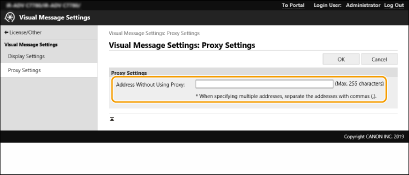
Voit määrittää useita osoitteita erottamalla ne pilkulla (,).
Voit määrittää enintään 255 merkkiä (vain ASCII-koodia).
5
Valitse [OK].
Visuaalinen viesti -toiminnon käyttäminen käyttömukavuuden lisäämiseksi
Voit nyt määrittää asetukset ilmoittamaan palvelimelle niiden käyttäjien kirjautumistiedot (käyttäjänimi ja toimialueen nimi), jotka näyttävät sisällön tietojen keräämistä varten, sekä tarkistamaan sisältöön linkitetyt PDF-tiedostot tulostamalla ne.
1
Käynnistä Remote UI (Etäkäyttöliittymä) -sovellus.
2
Valitse portaalisivulla [Settings/Registration].
3
Valitse [License/Other]  [Visual Message Settings]
[Visual Message Settings]  [Security Settings].
[Security Settings].
 [Visual Message Settings]
[Visual Message Settings]  [Security Settings].
[Security Settings].4
Voit tulostaa kosketusnäytössä näkyvän visuaalisen viestin tai antaa ilmoituksia kirjautumistiedoista.
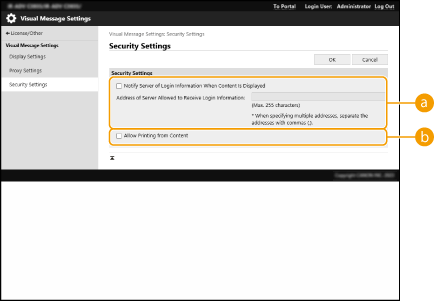
 [Notify Server of Login Information When Content Is Displayed]
[Notify Server of Login Information When Content Is Displayed]Valitse tämä valintaruutu, jos haluat lähettää käyttäjätiedot (käyttäjänimen ja toimialueen nimen) verkkopalvelimeen, kun käyttäjä näyttää visuaalisen viestin, ja anna verkkopalvelimen polku.
 [Allow Printing from Content]
[Allow Printing from Content]Valitsemalla tämän valintaruudun voit määrittää toiminnon, joka tulostaa visuaalisessa viestissä näkyvään HTML-tiedostoon sisältyvän PDF-sisällön.
5
Valitse [OK].